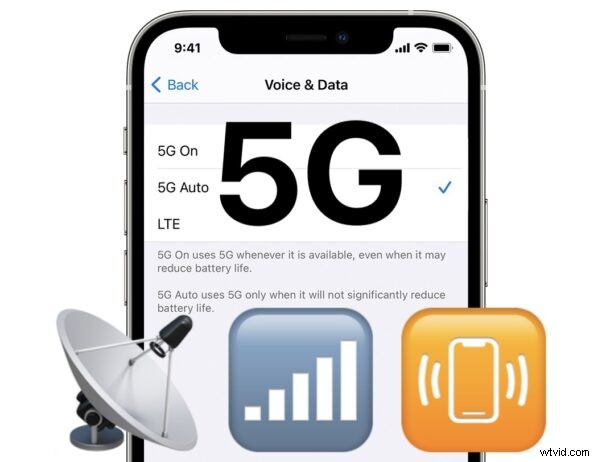
Hai un iPhone con funzionalità di rete 5G e scopri che il 5G non funziona? Il 5G offre una rete wireless ultraveloce, ma non è eccezionale se non riesci a connetterti.
Se riscontri problemi con la connessione alle reti 5G sul tuo iPhone, continua a leggere per risolvere e risolvere il problema.
Assicurati che il tuo iPhone supporti il 5G
Tutti i modelli di iPhone 12 e i modelli più recenti supportano la rete 5G, inclusi tutti i modelli di iPhone 12, iPhone 13, iPhone 14 e qualsiasi variante di quelli inclusi Pro, Mini, Pro Max, Plus, ecc.
I precedenti modelli di iPhone non supportano la rete 5G, quindi se hai un modello precedente che non si connette a una rete 5G, ecco perché non funziona.
Assicurati che il tuo piano cellulare supporti il 5G
Devi anche assicurarti che il tuo particolare operatore di telefonia mobile e il tuo piano supportino la rete 5G, poiché non tutti gli operatori lo fanno.
Puoi confermarlo direttamente tramite il tuo operatore di telefonia mobile, controllando il tuo piano e/o utilizzando le opzioni della mappa di copertura.
Assicurati che il 5G sia abilitato su iPhone
Alcuni utenti potrebbero scoprire che il 5G non è abilitato sul proprio iPhone, impedendo loro di entrare in una rete 5G.
Alcuni utenti possono abilitare o disabilitare anche il 5G a seconda della batteria, poiché le velocità più elevate in genere consumano la batteria dell'iPhone più velocemente.
Puoi verificare che il 5G sia attivo sul tuo iPhone andando su:
- Apri l'app "Impostazioni"
- Vai su "Cellulare" e "Opzioni dati cellulare"
- Assicurati che il 5G sia abilitato
Verifica la copertura 5G nella tua zona
Non tutte le aree hanno una rete 5G disponibile, anche se il piano cellulare o il provider dell'azienda cellulare offre 5G.
Ad esempio, se ti trovi in una zona rurale, in genere non avrai il 5G, ma tornerai invece alle reti 4G LTE, che sono ancora abbastanza veloci ma non altrettanto veloci del 5G.
Puoi confermare la copertura 5G guardando il sito Web dei tuoi operatori, dove hanno mappe di copertura disponibili.
Attiva/disattiva la modalità aereo
Attivare e disattivare la Modalità aereo è un trucco comune per la risoluzione dei problemi di rete e connettività dell'iPhone, quindi fallo molto velocemente.
Puoi attivare la Modalità aereo tramite Impostazioni oppure andando su Centro di controllo e attivando l'icona dell'aeroplano, aspettando qualche istante, quindi toccandola per spegnerla di nuovo.
Vedere "Ricerca" o "Nessun servizio" anziché 5G
Raramente, alcuni utenti potrebbero visualizzare un indicatore "Ricerca in corso..." o "Nessun servizio" sul proprio iPhone 12, con o senza 5G. Se ciò accade, dovrai prima riavviare l'iPhone.
Puoi forzare il riavvio di iPhone 12, iPhone 12 Pro, iPhone 12 Mini e iPhone 12 Pro Max premendo Volume su, Volume giù, quindi tenendo premuto il pulsante di accensione finché non vedi il logo Apple sullo schermo.
Quando iPhone 12 si riavvia, concediti un momento per assicurarti che la connettività cellulare funzioni come previsto.
Passaggi aggiuntivi per la risoluzione dei problemi del 5G
- Vedi "Nessun servizio" o "Ricerca" invece del 5G? Questo probabilmente significa che sei fuori dalla portata del cellulare o che un ripetitore cellulare è inattivo. Attendi fino a quando non torni nel raggio d'azione e questo si correggerà da solo
- Puoi provare a ripristinare le impostazioni di rete su iPhone che cancella tutti i dati di rete, comprese le password Wi-Fi salvate e le personalizzazioni DNS, ma potrebbe risolvere eventuali problemi di rete che hai
- A volte il riavvio forzato di iPhone può far ricominciare a funzionare il 5G. Fallo su qualsiasi iPhone compatibile con 5G premendo Volume su, Volume giù, quindi tieni premuto Accensione/Blocco finché non vedi il logo Apple sullo schermo.
Se riscontri ancora problemi con il 5G e sai di avere un iPhone compatibile e una rete compatibile e ti trovi in un'area di copertura, puoi provare a contattare il supporto tecnico del tuo provider di telefonia mobile o il supporto Apple per risolvere il problema.
